
iPhone同士のデータ移行クイックスタートのやり方と注意点【Apple Watch、Suica、LINE等】
みなさん、こんにちは。
さて、昨日2年ぶりにiPhoneを
機種変更しました。
スマホを機種変更した時に
ちょっと面倒な作業といえば
「データ移行」ですよね。
昔、私もこの機種変更の際に写真や
LINEのトーク履歴が消えてしまったりと
色々失敗した経験があります。
しかし、iPhoneはios12.4の頃から
「クイックスタート」というデータ移行方法が
使用できるようになりました。
簡単にいえば、前のiPhoneと乗り換えるiPhoneを
並べておくだけでデータが移行できるというものです。
これが非常に便利なので、もはやiPhone以外の機種に
乗り換えるという選択はしにくくなりました。
ただ、とはいっても
個別で設定が必要なものや
引き継がれない設定等もあるので
注意が必要だったりします。
今日は、その注意点を含めて説明していきますので
機種変更の際の参考にしてもらえればと思います。
■iPhone同士のデータ移行■
○クイックスタートができるのはデータリセット時
まず、注意してほしいのが
iPhoneのクイックスタートによる
データ移行ができるのは、初期状態のiPhoneのみです。
私は、今回
auの店舗にてiPhoneを購入しました。
その際、simの設定や電波状況の確認
メールの設定等を店員さんがiPhoneを開封して
作業することがほとんどです。
(しれっとauPayなど使って欲しいアプリも入れられます)
昔は、こうして初期設定をしてもらえれるのは
ありがたかったりしたのですが
クイックスタートにてデータ移行をする場合
初期のリセットされた状態のiPhoneじゃないといけませんので
自宅に帰った後、設定してもらったのに申し訳ないですが
「設定」から「リセット」することが必要です。
iPhoneでのリセット方法は
「設定」アプリ→一般→「転送またはiPhoneをリセット」
→「すべてのコンテンツの設定を消去」と進んで行います。
そうすると画像左のように
「Hello」という初期設定画面になります。

このまま設定を進めていくと
データ引き継ぎの画面にて
「クイックスタート」を選択できるようになります。
○後は古いiPhoneを用意して横におくだけ
クイックスタートを選択し
隣に古いiPhoneを置くと引き継ぎができるようになります。
新しいiPhoneの画面に表示された
もやもやの画像を古いiPhoneのカメラで
移すことでデータ移行が開始されます。


転送時間は私の場合、約10分程度で終了しましたが
その後、新しいiPhoneの方で
アプリを全部ダウンロードしていくので
使用しているアプリ量によっては
40分〜50分はかかると思っておいた方が良いです。
私の場合、Wi-Fiが非常に遅かったので
1時間以上かかってしまいました。
この時点で、写真や過去のiPhoneの設定、
パスワード等の情報は既に引き継がれています。
○個別で設定が必要なアプリ
大抵のアプリはそのままデータが引き継がれますが
中には、個別で設定が必要になるものもありますので
私の例で紹介します。
1ーLINE
まずは、スマホの中で1番重要な人も多い「LINE」です。
今は、連絡先をLINEしか知らない人も多いので
LINEが消えてしまうと、全く連絡がとれなくなる
なんてことも考えられます。
そんなLINEは個別で設定が必要です。
まずは、引き継ぎの際
パスワードが必要になってきます。
LINEで設定画面を開き
「アカウント」というところを確認します。

ここで、メールアドレスと
パスワードが登録完了になっているか確認し
まだの場合やパスワードが分からない人は
再設定をしておきましょう。
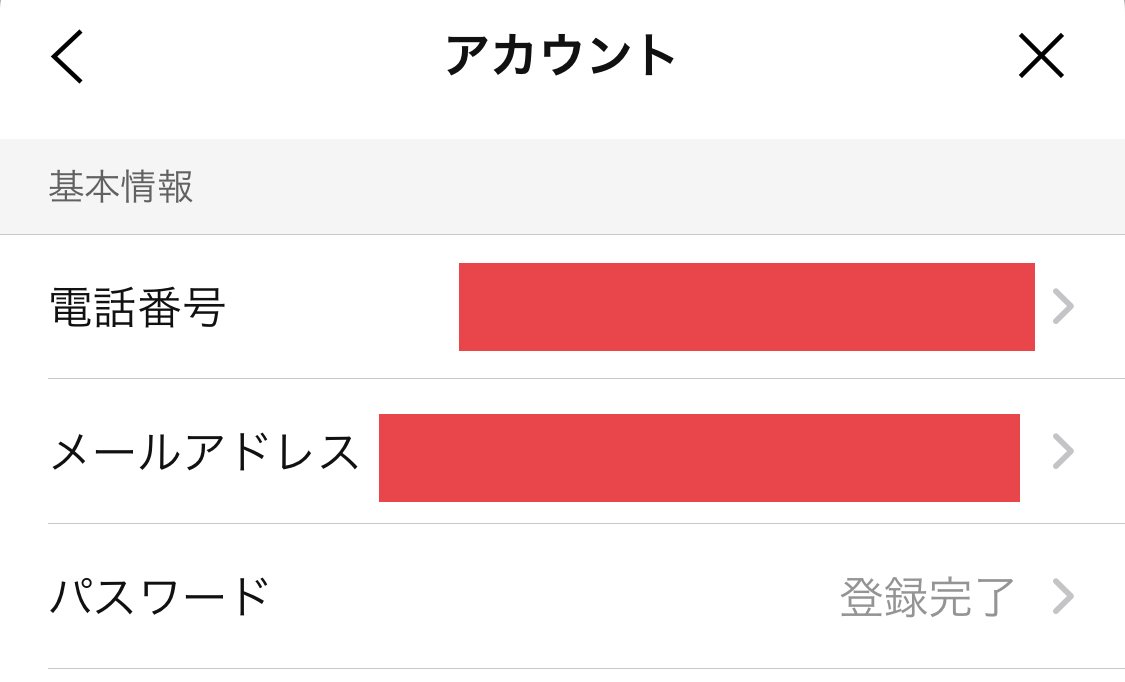
それが確認できれば
先ほどのアカウントを引き継ぎを押して
「アカウントを引き継ぐ」にチェックを入れます。

チェックをした状態で
新しいiPhoneでLINEを開き
パスワードでログインすることで
アカウントの引き継ぎが完了し
古いiPhoneは自動でログアウトされます。
こちらの作業でアカウントや
スタンプなどは引き継げるのですが
唯一「トーク履歴」だけはこちらの作業では
引き継げません。
知らずに、上記の作業をしてしまうと
もうトーク履歴を戻すことができないので
注意してください。
トーク履歴も必要な人は
引き継ぎをする前に
設定のトークから
トークのバックアップを選択します。

そして、「今すぐバックアップ」を選ぶことで
iCloudに保存されますのでこの状態で
引き継ぎをすればトーク履歴も合わせて引き継がれます。

2-Suica
基本的にApple Payに追加している
クレジットカードは
クイックスタートを実施した時に
設定を促す画面が出てきて引き継げますが
「Suica」だけは引き継ぎができません。
こちらも個別作業が必要です。
まずは、古いスマホのウォレットを開き
Suicaを表示させます。

右上の設定画面に入り
画面を下までスクロールすると
「このカードを削除」というのがあるので
こちらを選択して旧端末から削除します。
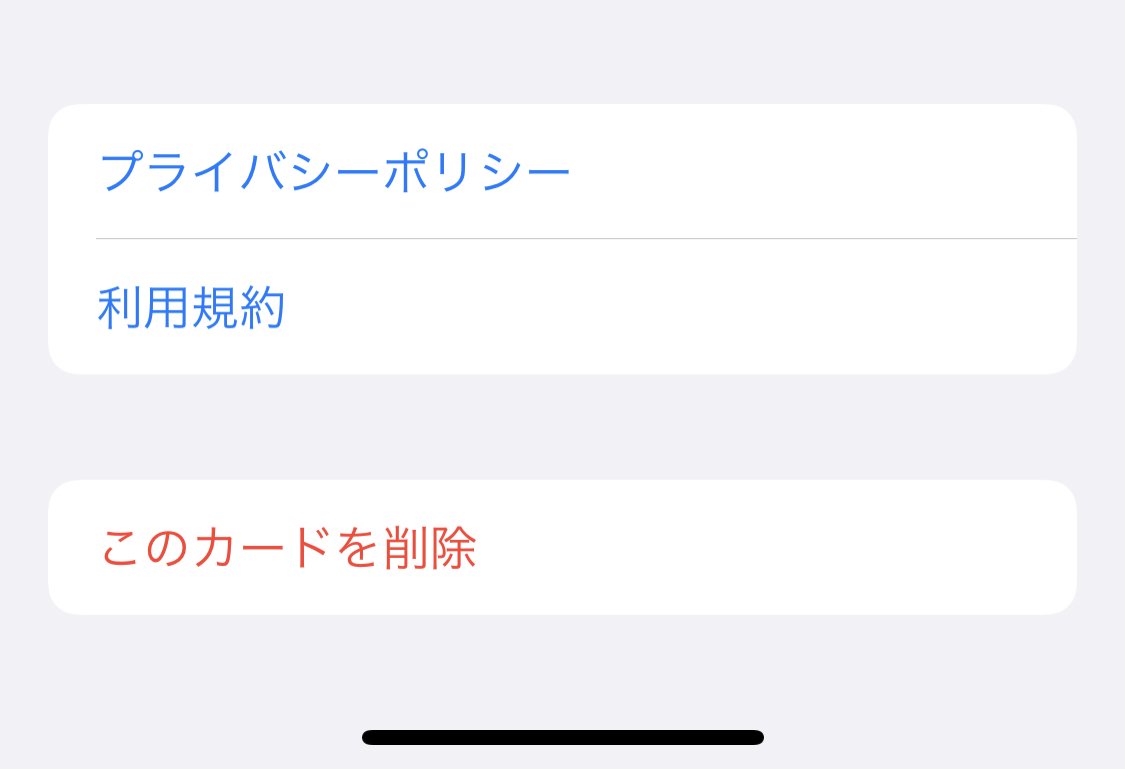
日本語が難しいのですが
「削除」と言われると完全に消えてしまいそうで
怖い感じがしますが、このiPhoneから削除するという意味なので
Suica自体が消えてしまう訳ではないので安心してください。
そうしたら、新しいiPhoneで
ウォレットを開き、右上の追加ボタンを押します。
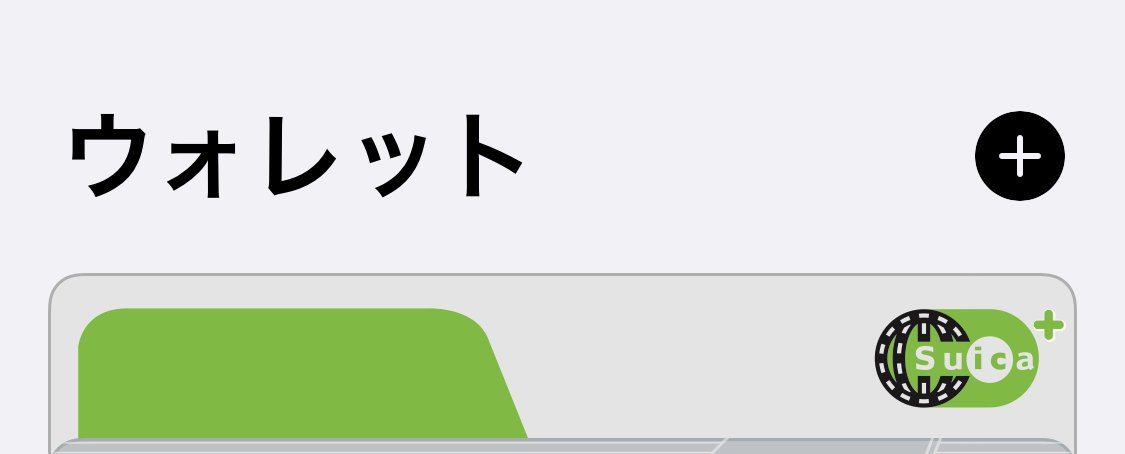
そうすると
「利用可能なカード」ということで
以前ご利用のカードというのが表示されます。

こちらに、先ほど古いiPhoneで
削除したSuicaが入っていますので
そのまま、手順通り進むことで
新しいiPhoneへと移行されます。
3-二段階認証アプリ
私は、仮想通貨取引の
コインチェックやバイナンス等の
ログインの際の二段階認証アプリとして
Googleの「Authenticator」を使っています。
こちらも個別の移行が必要で
これをせず、旧端末を返却してしまうと
2度と仮想通貨アプリなどにログインできなくなります。
こちらは、旧端末にて
アカウントのエクスポートを実施します。

エクスポートをすると
旧端末にQRコードが表示されるので
新端末で同じアプリを開き
そのQRコードを読み込むことで
エクスポートすることが可能です。
4-銀行系のアプリ
最後は、銀行系のアプリです。
私の場合は三菱UFJを使っていますが
旧端末で設定していた
「ワンタイムパスワード」の設定が
新端末では引き継がれず
初期化されてしまっているので
新端末にログインした後、再度
電話をかけて認証する作業が必要になります。
○自動でログインされるものとそうじゃないもの
旧端末から、新端末にクイックスタートで
移行し、新端末にアプリがDLされる時
そのアプリをクリックした時に
そのまま、旧端末でログインしていた状態で
サインイン不要でサクッと使えるものと
再ログインが必要なものはアプリのよって違います。
私の場合はこんな感じでした。
note→勝手にログイン
Twitter→勝手にログイン
Amazon→勝手にログイン
Gmail→手動でログイン必要
Kindle→手動でログイン必要
YouTube→勝手にログイン
コインチェック→勝手にログイン
コインベース→手動でログイン必要
自分でIDとパスワードを
再度入力してログインが必要なものも
中にはありますが
基本、クイックスタートにて
旧端末に保存していた「パスワード情報」は
引き継がれているので
スムーズに行うことができますが
iPhoneにパスワードを保存せず利用している人は
引き継ぐ前にパスワードを思い出しておきましょう。
○Apple Watchも同様に簡単引き継ぎ
私の場合は
Apple Watchを使っているので
こちらのペアリング先も
旧端末から新端末への移行が必要です。
こちらはそんなに面倒くさいことはありません。
新端末にて「Watchアプリ」を選択し
「既存のWatchとペアリング」を押すだけです。
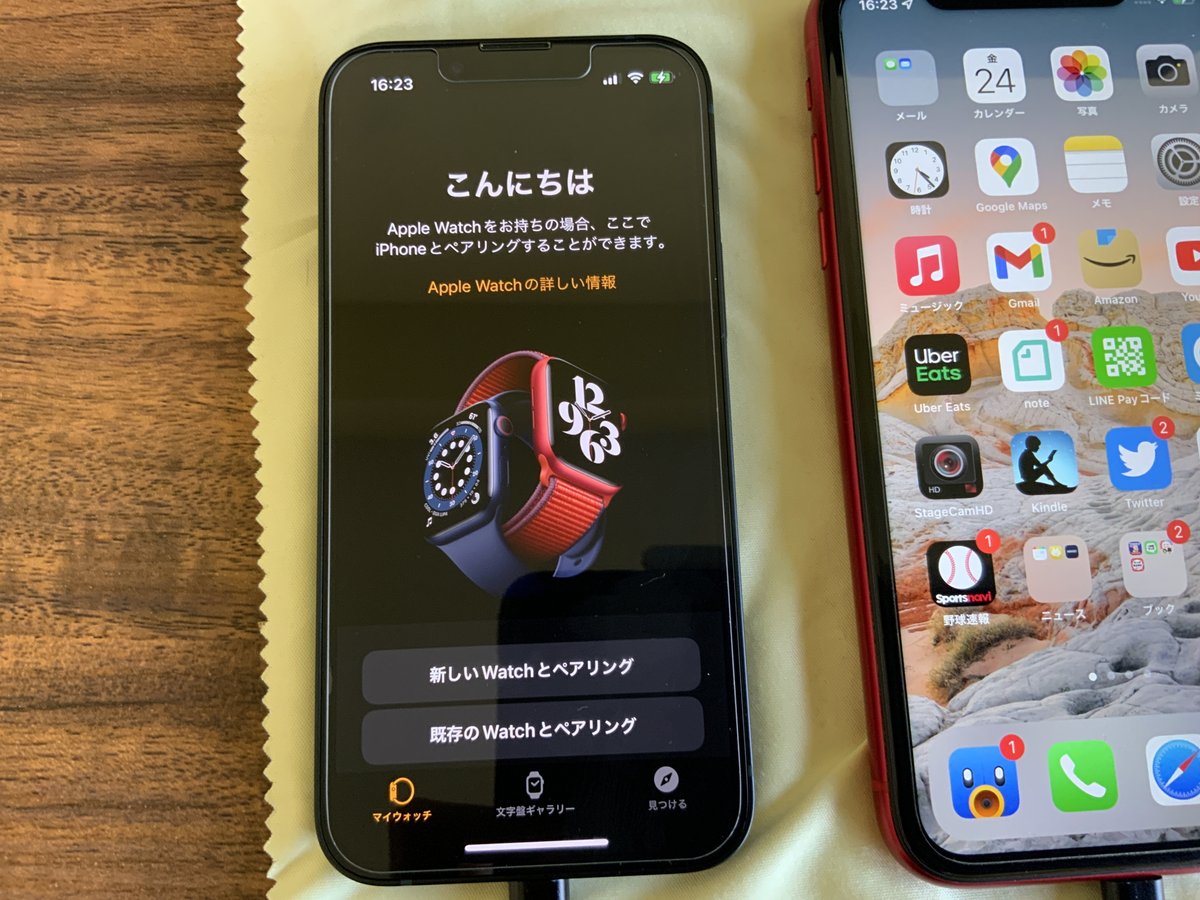
腕につけた状態で
この新iPhoneの側に近づけるだけで
勝手に再ペアリングが始まり
10分くらいで完了します。

ただ、こちらなかなか認識されませんでした。
しつこく何度も「既存のWatchとペアリング」を
押していると認識されますので
何度もトライしてみてください。
○まとめ
ということで、今回は
iPhone同士の引き継ぎについて
話しました。
旧端末は私もそうですが
auに初期化して返却する必要があるので
引き継ぎをしっかりしておかないと
後々困ってしまいます。
なので、あまり使わないアプリについても
しっかり引き継ぎされているかは
確認するようにしましょう。
また、こうゆう機種変更をする際には
不要なアプリはもう削除するなど
スマホ内の整理も合わせて行うと良いですね。
スマホの機種変更作業は
基本的に数年に1回しかやらないものなので
過去やっていたとしても忘れてしまいがちです。
なので、油断せずにしっかり
時間をかけて行いましょう。
以上
ーーーーーーーーーーーーーーーーーーーーーーーーーーーー
最後までご覧頂きありがとうございました。
良かったらスキ、シェアをお願いします。
コメントも大歓迎です!必ずコメント返信します!
☆普段の作業の様子をYouTubeで公開しています!
☆Bambooの書籍
※本noteにある商品リンクは
Amazonアソシエイト・プログラムを利用しています。
画像元:フリー素材ぱくたそ(www.pakutaso.com)
ーーーーーーーーーーーーーーーーーーーーーーーーーーー
よろしければサポートをお願いします!頂いたサポート費はnoteをより更新できるような機材購入やnoteプレミアムへの加入などに使用させて頂きます。
